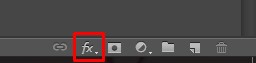|
Poison Girl Dieses Tutorial stammt von mir, ich habe es für Ps geschrieben. Das Copyright © liegt alleine bei mir! Eventuelle ähnlichkeiten mit anderen Tutorials sind rein zufällig!  Vorwort: Ich habe dieses Tutorial mit
CS6 geschrieben, es kann bestimmt auch mit jeder
anderen Version ab dem CS3 nachgearbeitet werden,

Filter: keine Wir arbeiten mit dem Scrapkit "Magic Bottle" von Graphics Of Fantasy Designs. Das schöne Scrapkit kannst du hier erwerben. Such dir bitte selber eine geeignete Haupttube. Meine ist © Zlata_M und nicht im Material enthalten. Ihre schönen Tuben kannst du hier erwerben. Meine benutzte Tube findest Du hier. Außerdem benötigst Du eine Maske Deiner Wahl. Und eine Wordart,gerne kannst Du auch meine benutzen. Credits,sind dafür nicht notwendig. Dennoch bitte ich Dich sie nicht weiter zu geben. Da sie auf meiner Seite für jeden zugänglich ist.  Für die Platzierung der Elemente orientiere Dich an meinem Bild. Öffne eine neue Leinwand 700 x 700 px weiß. Öffne aus dem Kit - ein Paper Deiner Wahl. Zieh es mit gedrückter SHIFT-Taste ins Bild. STRG+T ziehe es an den Seiten so zurecht das es genau die Leinwand ausfüllt. Öffne die Maske Deiner Wahl. Zieh sie mit gedrückter SHIFT-Taste ins Bild. (Maske über Strg+T auf Leinwand einpassen) Wende die Maske an, ungeübte PS'ler beachten bitte die Erklärung im Infokasten! Klicke dich von 1-3 durch 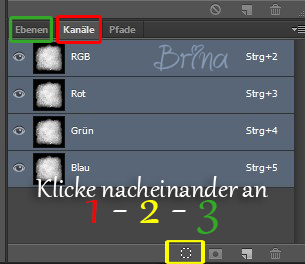 (Maskenebene rechts unten per Maus rechtsklick löschen) Auswahl - Auswahl umkehren - Entf Taste drücken. Auswahl - aufheben (Strg+D) Öffne aus dem Kit "GoF_Designs_Magical_Bottle_Elements (30).png". Zieh es mit gedrückter SHIFT-Taste ins Bild. Verkleinere - STRG+T auf 45%. Verschiebe es in die rechte obere Ecke. Öffne aus dem Kit "GoF_Designs_Magical_Bottle_Elements (48).png". Zieh es mit gedrückter SHIFT-Taste ins Bild. Verkleinere - STRG+T auf 75%. Bearbeiten - Transformieren - Horizontal spiegeln. Verschiebe es nach rechts unten. Fx - Schlagschatten - Deckkraft 55% - Winkel 120° - Abstand 5 - Größe 5. Du kannst den Ebenenstil in der Ebenenpalette per Rechtsklick - "Ebenenstil kopieren" - kopieren und per rechtsklick in die späteren Ebenen über "Ebenenstil einfügen" wieder nutzen. Dies mache ich sehr gerne,spart einfach Zeit,da Du dies auch bei allen Elementen auf einmal machen kannst. Wenn du die Ebenen per gedrückter Shift Taste markierst im Ebenenmanager. Ich werde im Verlauf des Tutorials nur noch schreiben "Ebenenstil einfügen",außer es sind andere Werte. Öffne aus dem Kit "GoF_Designs_Magical_Bottle_Elements (49).png". Zieh es mit gedrückter SHIFT-Taste ins Bild. Bearbeiten - Transformieren - Horizontal spiegeln. Verschiebe es nach rechts etwas nach oben. Öffne aus dem Kit "GoF_Designs_Magical_Bottle_Elements (50).png". Zieh es mit gedrückter SHIFT-Taste ins Bild. Verkleinere - STRG+T auf 55%. Schiebe es nach links oben. Ebenenstil einfügen. Öffne aus dem Kit "GoF_Designs_Magical_Bottle_Elements (38).png". Zieh es mit gedrückter SHIFT-Taste ins Bild. Verschiebe es nach links und etwas nach oben. Ebenenstil einfügen. Wenn du magst kannst Du Deine Tube einfügen. Ich habe einen Ausschnitt gewählt. Und so verkleinert wie es mir gefällt,alles was über die Spiegelfläche hinausragt habe ich vorsichtig weg radiert. Die Deckkraft habe ich auf 36% gestellt. Öffne aus dem Kit "GoF_Designs_Magical_Bottle_Elements (46).png". Zieh es mit gedrückter SHIFT-Taste ins Bild. Verkleinere - STRG+T auf 75%. Bild - Korrekturen - schwarz weiß. Fx - Schlagschatten - weiß - Deckkraft 75% - Winkel 120° - Abstand 5 - Größe 5. Verschiebe es nach links auf den Spiegel. Öffne aus dem Kit "GoF_Designs_Magical_Bottle_Elements (52).png". Zieh es mit gedrückter SHIFT-Taste ins Bild. Schiebe es nach links unten an den Spiegeln. Öffne aus dem Kit "GoF_Designs_Magical_Bottle_Elements (39).png". Zieh es mit gedrückter SHIFT-Taste ins Bild. Verkleinere - STRG+T auf 75%. Schiebe es links oben auf den Spiegel,wenn etwas hinausragt radiere es vorsichtig weg. Öffne aus dem Kit "GoF_Designs_Magical_Bottle_Elements (40).png". Zieh es mit gedrückter SHIFT-Taste ins Bild. Schiebe es nach links auf den Spiegel,wie es Dir gefällt. Ebene - Ebene duplizieren. Bearbeiten - Transformieren - Vertikal spiegeln. Schiebe es auf den Spiegel,wie es Dir gefällt,wenn etwas hinausragt radiere es vorsichtig weg. Öffne aus dem Kit "GoF_Designs_Magical_Bottle_Elements (65).png". Zieh es mit gedrückter SHIFT-Taste ins Bild. Verkleinere - STRG+T auf 40%. Schiebe es links unten. Ebenenstil einfügen. Jetzt kannst Du Deine Tube einfügen. Ich habe sie gespiegelt,damit sie nicht in die selbe Richtung wie im Spiegel schaut. Ebenenstil einfügen. Öffne aus dem Kit "GoF_Designs_Magical_Bottle_Elements (68).png". Zieh es mit gedrückter SHIFT-Taste ins Bild. Verkleinere - STRG+T auf 50%. Verschiebe es nach rechts unten. Ebenenstil einfügen. Öffne aus dem Kit "GoF_Designs_Magical_Bottle_Elements (43).png". Zieh es mit gedrückter SHIFT-Taste ins Bild. Schiebe es links auf die Bücher. Ebenenstil einfügen. Öffne aus dem Kit "GoF_Designs_Magical_Bottle_Elements (69).png". Zieh es mit gedrückter SHIFT-Taste ins Bild. Verkleinere - STRG+T auf 35%. Schiebe es nach rechts auf die blauen Bücher. Ebenenstil einfügen. Öffne aus dem Kit "GoF_Designs_Magical_Bottle_Elements (64).png". Zieh es mit gedrückter SHIFT-Taste ins Bild. Verkleinere - STRG+T auf 35%. Schiebe es nach rechts an die blauen Bücher. Ebenenstil einfügen. Öffne aus dem Kit "GoF_Designs_Magical_Bottle_Elements (67).png". Zieh es mit gedrückter SHIFT-Taste ins Bild. Verkleinere - STRG+T auf 20%. Schiebe es nach links vor die Bücher. Ebenenstil einfügen. Öffne aus dem Kit "GoF_Designs_Magical_Bottle_Elements (29).png". Zieh es mit gedrückter SHIFT-Taste ins Bild. Verkleinere - STRG+T auf 35%. Schiebe es nach links,rechts von den Büchern. Ebenenstil einfügen. Öffne aus dem Kit "GoF_Designs_Magical_Bottle_Elements (4).png". Zieh es mit gedrückter SHIFT-Taste ins Bild. Verkleinere - STRG+T auf 15%. Schiebe es nach unten vor die Blätter. Ebenenstil einfügen. Öffne aus dem Kit "GoF_Designs_Magical_Bottle_Elements (5).png". Zieh es mit gedrückter SHIFT-Taste ins Bild. Verkleinere - STRG+T auf 15%. Schiebe es nach unten neben die letzte Blume. Ebenenstil einfügen. Öffne aus dem Kit "GoF_Designs_Magical_Bottle_Elements (3).png". Zieh es mit gedrückter SHIFT-Taste ins Bild. Verkleinere - STRG+T auf 15%. Schiebe es nach unten neben die letzte Blume,etwas höher. Ebenenstil einfügen. Öffne aus dem Kit "GoF_Designs_Magical_Bottle_Elements (35).png". Zieh es mit gedrückter SHIFT-Taste ins Bild. Verkleinere - STRG+T auf 37%. Bearbeiten - Transformieren - Horizontal spiegeln. Schiebe es nach links unten,rechts neben die Flasche. Ebenenstil einfügen. Jetzt kannst Du meine Wordart oder eine Deiner Wahl einfügen. Schalte die weiße HG Ebene unsichtbar. Setze Dein Wasserzeichen und die Copyrighthinweise auf Dein Bild Speichere es als Png-Datei ab. Hebe dir für Änderungen eine psd-Datei auf. Ich hoffe Dir hat das Tutorial Spaß gemacht. © PS Tutorial by Brina 18.03.2018 - Home - |